Порядок обжима витой пары c штекером RG 45, все схемы
В данной статье мы решили подробно показать схему обжима витой пары и рассказать о всех возможных вариантах обжима. На сегодняшний день практически у каждого третьего жителя планеты в доме есть проводной интернет. И конечно же проблема со штекером RG 45 или кабелем возникают часто. К примеру: ваш кот, собака очень любят поиграть с проводами, последствие этих игр, очевидно, вам приходится вызывать мастера, чтобы он заново обжал штекер или заменил кабель. Чтобы сэкономить деньги на вызове мастера, мы покажем все популярные схемы обжима, с их помощью вы сможете обжать витую пару самостоятельно.
В предыдущих наших статьях мы уже писали, как можно обжать сетевой кабель самостоятельно, поэтому сейчас уделим больше внимания на варианты распиновки. Существуют несколько наиболее популярных схем, ними пользуются большая часть интернет провайдеров. Вот их и обсудим сейчас.
Прямая распиновка, маркируется как 568В
Прямую раскладку используют для соединения свитча, роутера, хаба с вашим компьютером. Этот способ наиболее распространенный в нашей стране. На картинке ниже вы видите, как должны располагаться провода витой пары состоящей из 8 жил в коннекторе.

Если внимательно присмотреться к этой схеме, тогда вы поймете, почему её называют прямой. Все из-за того, что обжим выполним на двух разъемах RG 45 идентично.
Перекрестная распиновка (crossover), маркируется как 568A
Перекрестной схемой пользуются, когда хотят соединить компьютер — компьютер напрямую или свитч — свитч. Поэтому если вам необходимо объединить два устройства по сети, этот метод как раз вам подойдет. Пример, какая должна быть распиновка кабеля, при 8 жильной витой паре, приведен ниже на фото.

Вы видите, что на втором штекере, провода перевернуты, отсюда и название – перекрестная схема.
Прямой обжим с 4 жильной витой пары (двухпарный провод)
Двухпарный кабель также часто используется интернет провайдерами для прокладки внутри помещения. Две пары достаточно, чтобы прокачать 100 Мбит/с, а вот себестоимость такого интернет кабеля, значительно ниже. Порядок обжима этой витой пары, мы привели ниже на картинке.
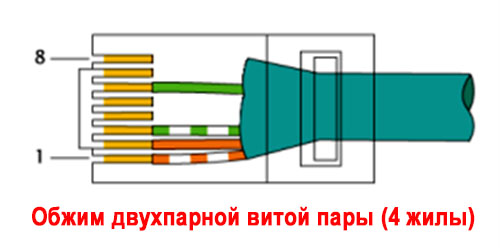
Минусы такого кабеля, заключаются в невозможности подачи питания на устройство, так как всего 4 провода. Поэтому, если необходимо передать помимо информационного сигнала, еще и питание, тогда покупайте 8 жильный кабель. Смотрите также статью как можно убрать пароль на Windows 10, 8, 7.
Схема обжатия витой пары RG-45 с PoE, стандарт — IEEE 802.3af
Данная схема позволит помимо информационного сигнала, передать питающее напряжение на свитч, роутер или любое другое устройство. Благодаря этому не нужно будет покупать отдельный провод для подачи питания. В распиновки коннектора rj-45, синий и коричневый провод применяют для подачи электричества. Вы спросите, а где это нам пригодиться? Отвечаю: при установки видеонаблюдения, подачи электричества на коммутатор. Многие, из которых рассчитаны принимать питание из разъема rj-45. И так далее.
Помните! Подавать по сетевому кабелю 220 В нельзя категорически, он не рассчитан на такое высокое напряжение. Последствия могут быть непредсказуемы. Стандартный диаметр сетевого кабеля 0.51мм, это дает возможность пропускать напряжение до 1.5 А. Если вам необходимо больше пропустить, тогда соедините два проводка параллельно, тогда получите увеличение в 2 раза (3 А).

Перекрестной схемой обжимайте для скорости прокачки 1 Гбит/с
Для достижения соединения в 1 Гбит/с между устройствами, нужно задействовать 4 пары (8 проводов). Пример обжатия смотрите ниже.
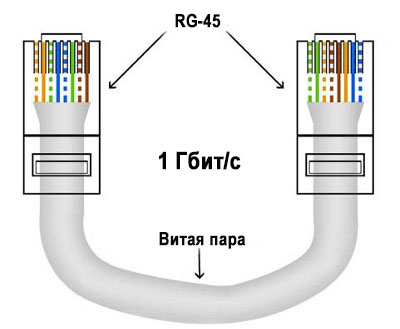
Возможно вам это будет интересно, статья о том как включить блютуз на ноутбуке Windows 7, 10.
Схема обжатия консольного кабеля (rollover cable)
В этом варианте нужно один конец витой пары обжать по обратной схеме, по отношению к другому концу. Выглядит это, как будто вы перевернули его и глянули на штекер с другой стороны. Эту схему обжатия применяют, когда необходимо настроить роутер или коммутатор при помощи ПК. Чаще всего используют для устройств Cisco.
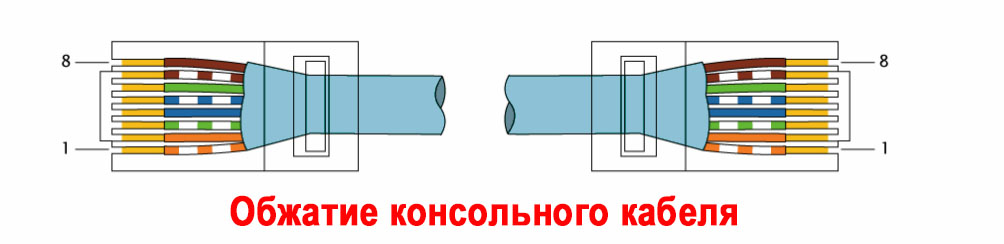
Как подключить интернет кабель к розетке
Теперь дошли непосредственно до того, как подключить интернет розетку. Начнем с разновидностей. Как и обычные электрические розетки, информационные бывают двух модификаций:
- Для внутреннего монтажа. В стену вмуровывается монтажная пластиковая коробка. В нее затем вставляется и закрепляется контактная часть розетки, а сверху закрывается все пластиковой декоративной панелью.
По количеству точек подключение есть одинарные и двойные компьютерные розетки.
Хоть внешне компьютерные розетки отличаются, принцип подключения проводников у них одинаков. Есть специальные контакты, оснащенные микроножами. У вставленного проводника прорезается защитная оболочка. В результате металл контактов-микроножей плотно прилегает к металлу проводника.
Как подключить настенную компьютерную розетку
Внутри каждой розетки есть подсказка о том, как размещать провода при подключении интернет-кабеля. Производители наклеивают цветовую схему, которую мы видели при обжиме коннектора. Так же имеются два варианте — «А» и «B», и точно также используем мы вариант «В».

Пример нанесения цветовой маркировки на корпусе компьютерной розетки
Корпус крепят на стену, как правило входным отверстием для кабеля вверх, компьютерным разъемом вниз. Далее действия просты:
- Снимают с витой пары защитную изоляцию примерно на 5-7 см. Проделывать это нужно осторожно, чтобы не повредить изоляцию проводников.
- На фото вы видите, что на плате есть небольшой пластиковый хомут. В него заводят проводник, и закрепляют так, чтобы зачищенный от изоляции кусок был ниже хомута.
Подключение витой пары к розетке действительно несложная процедура. Даже в первый раз она займет несколько минут. Еще раз посмотреть что и как делают можно в видео. В нем сначала показано подключение интернет-кабеля с 4 проводами, потом — с 8.
Иногда, чтобы выключить свет, приходится вставать в кровати. Но можно сделать управление освещением с нескольких точек. Как — читайте в статье про подключение проходных выключателей.
Как подключить внутреннюю интернет-розетку
Монтаж пластиковой коробки описывать не будем — это другая тема. Разберемся в особенностях подключения и сборки. Основная загвоздка тут в том, как разобрать компьютерные розетки. При подключении к ним проводников необходимо добраться до контактной части: небольшого керамического или пластикового корпуса с вмонтированными контактами-микроножами. Вот на эту монтажную пластину подключаются проводники, а потом снова собирается корпус. И вся проблема в том, что у разных производителей они собираются/разбираются по-разному.
Например, у популярного производителя компьютерных розеток Legrand (Легранд) для того чтобы добраться до разъемов в компьютерной розетке Legrand Valena RJ45, необходимо снять лицевую крышку. Под ней обнаружится белая пластиковая крыльчатка (как на фото), на которой нанесена стрелка.

Как разобрать интернет розетку RJ-45 Legrand (Легранд)
Необходимо крыльчатку повернуть по стрелке, после чего в руках у вас останется корпус и контактная пластина. На ней нанесена цветная маркировка проводников. Подключение ничем не отличается, разве что — сначала в отверстие на пластине необходимо продеть витую пару, а потом разводить провода.
Для наглядности, посмотрите видео.
Еще один популярный производитель такого оборудования — Lezard (Лезард). У него система другая. Лицевая панель и металлическая рамка фиксируются на небольших болтах. Их открутить легко, а вот внутренняя контактная пластина держится все на зажимах. Собирая и разбирая компьютерные розетки Lezard (Лезард) в нужных местах необходимо отжать контакты отверткой.

Как разобрать интернет-розетку Lezard (Лезард)
Чтобы вынуть пластиковую контактную группу из корпуса, необходимо надавить на защелку, находящуюся на верху. После чего в руках у вас окажется небольшая коробочка. Но и это еще не все. Необходимо снять пластиковую крышку, которая закрывает и прижимает проводники. Снимают ее поддевая отверткой боковые лепестки. Пластик упругий и усилия требуются довольно приличные. Только не переусердствуйте: это все-таки пластик. После чего разводка проводов стандартная: по нанесенной на боках разметке (не забываем, что используем схему «В»).
И снова, для закрепления материала советуем посмотреть видео.
Если знать, как подключить интернет розетку, даже с незнакомой моделью разобраться несложно. И вы теперь сможете модернизировать свою сеть сами (увеличить длину витой пары, перенести компьютер в другое место, сделать еще одну точку подключения и т.д.), без привлечения специалистов. Остался еще один вопрос: как подключать двойные розетки. К ним подводят два кабеля и дальше идет расшивка по цветовой схеме. Это возможно, когда сеть у вас формируется модемом или заходят две интернет-линии. Можно ли одним кабелем расшить оба входа? Можно, но нужно не запутаться в цветовом обозначении проводов в дальнейшей разводке сети (помнить какой цвет вместо какого вы использовали).
Разновидности кабелей для интернета
Экранирование обеспечивает лучшую защиту от электромагнитных наводок как внешних, так и внутренних, и т. д. Экран по всей длине соединен с неизолированным дренажным проводом, который объединяет экран в случае разделения на секции при излишнем изгибе или растяжении кабеля.
- Незащищенная витая пара (UTP — Unshielded twisted pair) — отсутствует защитный экран вокруг отдельной пары чаще всего это UTP категории 5 и выше;
- Фольгированная витая пара (FTP — Foiled twisted pair) — также известна как F/UTP, присутствует один общий внешний экран в виде фольги;
- Защищенная витая пара (STP — Shielded twisted pair) — присутствует защита в виде экрана для каждой пары и общий внешний экран в виде сетки;
- Фольгированная экранированная витая пара (S/FTP — Screened Foiled twisted pair) — внешний экран из медной оплетки и каждая пара в фольгированной оплетке;
- Незащищенная экранированная витая пара (SF/UTP — Screened Foiled Unshielded twisted pair) — двойной внешний экран из медной оплетки и фольги, каждая витая пара без защиты.


Прямой и перекрестный обжим
Теперь перейдем к вариантам обжима. Они бывают двух видов:
- Прямой, то есть, оба конца витой пары обжимаются по одному стандарту.
- Перекрестный, в данном случае один из концов обжимается по стандарту Т568А, второй – Т568В.
Такая специфика связана со схемой подключения. Собственно существует три варианта:
- Роутер-роутер. В этом случае кроссовая линия соединяет два роутера или хаба.
- PC-PC. Здесь все понятно, сетевой кабель используется для прямого соединения двух персональных компьютеров.
- Роутер-PC. То есть, персональный компьютер подключен к сетевому узлу.
Давайте кратко рассмотрим перечисленные схемы подключения.
Обжим витой пары по схеме роутер-роутер
При таком варианте подключения положено использовать прямую схему (см. А на рис.12). Но, при использовании в топологии сети интеллектуальных узлов, данное ограничение соблюдать не обязательно. То есть, допускается прямая и перекрестная схема соединения, поскольку роутер способен опознать ее тип. Но, правильным считается придерживаться выбранного стандарта для той или иной ЛВС.
Обжим витой пары по схеме компьютер-компьютер
Совсем иная ситуация возникает, при соединении ПК между собой. В этом случае может работать только перекрестная схема — кроссовер. Данный тип подключения был продемонстрирован на рисунке 12 (В).
Обжим витой пары по схеме роутер-компьютер
Данный тип соединения принято выполнять по прямой схеме. Для интеллектуальных коммутаторов (свичей) данное условие не обязательно, но тем не менее, «хорошим тоном» считается придерживаться данного условия.
Основные схемы обжимки
Данную схему часто называют «Компьютер – Компьютер», хотя на самом деле её применяют для подключения: роутеров, свитчей, телевизоров, сетевых принтеров и многих других сетевых устройств. В том числе её постоянно используют для подключения интернета.

На всякий случай сразу скажу, что почти везде при подключении используется именно «B» цветовая схема, которая указана на картинке выше. Порядок обжимки Ethernet распиновки:
- Бело-оранжевый.
- Оранжевый.
- Бело-зелёный.
- Синий.
- Бело-синий.
- Зелёный.
- Бело-коричневый.
- Коричневый.
То есть вам нужно абсолютно одинаково обжать оба конца кабеля. Схема обжимки достаточно простая.
- Снимаем верхнюю оплетку.

- Теперь вам нужно аккуратно расположить все проводки в нужном порядке, по схеме, которую я указал выше. Считаем слева на право от 1-го до 8-го проводка.

- Далее очень внимательно и аккуратно на глаз отрежьте лишнюю часть проводков так, чтобы они были все на одном уровне.

- Теперь возьмите коннектор металлическими жилами вверх и аккуратно вставьте проводки таким образом, чтобы каждая попала в свой желобок.

- Самое главное убедитесь, чтобы каждый проводок доставал до металлических жил коннектора, которые будут потом использоваться при «спайке». Желательно, чтобы основная оплетка также была максимально внутри самого коннектора. Далее вам останется взять щипцы для обжимки и один раз хорошо их зажать.
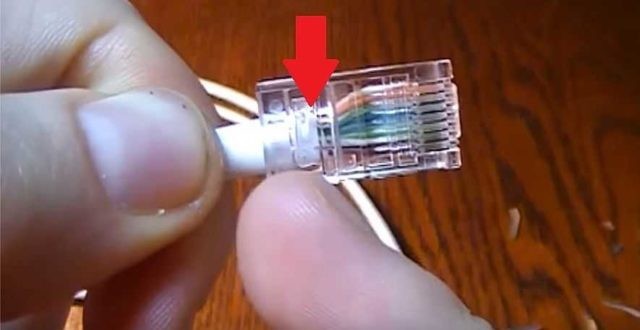
- А теперь проделываем все вышеперечисленные пункты с остальным концом.

ПРИМЕЧАНИЕ! Коннектор RJ-45 – это неправильно название. На деле же данного коннектора и вовсе не существует. Правильное название – 8P8C. Но его почему-то путают с патч-кордом RJ45S, который имеет всего 4 жилы и предназначен для подключения модемов. Но так как название уже вплотную используется как в интернете, так и у сетевых инженеров, то менять его никто не собирается. Да и звучит оно проще. Но знать об этом факте должен каждый профессиональный инженер.
Есть также перекрестная схема «A» (кросс-овер), которую чаще всего используют на западе. Один конец обжимается аналогично, а вот второй уже использует немного другую цветовую схему витой пары.

Инструменты
Главное при обжиме – сделать качественный прорез ножами оболочки. А для этого нужно создать правильное сильное давление на контакты. Ну и не обошлось здесь без создания инструментов, хотя можно обойтись и без них.
Профи применяют специальный инструмент – обжимные клещи, или кримпер. Еще встречал названия вроде «обжимки для проводов» или «обжимки для коннекторов». Тут уже у кого какой вкус, наверняка вы услышите и другие какие-нибудь версии.
Стоит эта штука не так уж и дорого. Можно найти рабочий экземпляр в пределах 1000 рублей. Для разовой починки дома, штука бесполезная. Но главная их особенность – заточенный под витую пару функционал:
- Срез оплетки ровно под уровень проводов
- Зачистка изоляции проводов до жилы
- Одновременный обжим всех ножей с нужным усилием
- Иногда есть гнездо для обжима и телефонного кабеля (RG-11)
Вот так они выглядят:

Тестирование
Проверять качество произведенной обжимки, конечно же, лучше при помощи специализированных тестеров. Профессиональные модели не только скажут о неисправности на линии, но и сообщат величину сопротивления жилы, скорость передачи данных и даже место обрыва. Но зачастую такого оборудования просто нет под рукой, тогда можно воспользоваться режимом «прозвона» обычного мультиметра, порядок действий будет следующий:

- визуально определяется соответствие цветовой схемы;
- мультиметр устанавливается в режим индикатора, один щуп располагается на первом пине с одной стороны кабеля, второй – на другой стороне, так же на первом выводе, если звуковой сигнал прозвучал – линия в норме, если нет – контакт отсутствует, и кабель требует доработки.
- Повторить первые два пункта для оставшихся семи выводов.
Как видно, вариантов изготовления патч-корда для соединения двух и более сетевых устройств весьма много. При этом может применяться как схема подключения витой пары 8 проводов под Интернет, так и вариант с четырьмя проводами. Выбор делается из расчета необходимой скорости передачи данных, а также с учетом возможной экономии расходного материала.

Подгорнов Илья Владимирович Всё статьи нашего сайта проходят аудит технического консультанта. Если у Вас остались вопросы, Вы всегда их можете задать на его странице.
Чем отличается патч-корда от кабеля витых пар
Патч-корд, или как его еще называют коммутационный шнур, предназначен для соединения между собой электронный устройств, например, компьютер с хабом, свитчем или двух компьютеров между собой в случае, если устройства в процессе эксплуатации необходимо перемещать относительно друг друга.
Для изготовления патч-корда берется кабель витых пар, жилы в котором сделаны из многожильного провода, чтобы они при частых перегибах не ломались. Для обжима такого кабеля используются специальные коннекторы RJ-45. По стандарту ANSI EIA TIA 568B.1 длина патч-корда не должна превышать пяти метров. Соединение устройств с помощью патч-корда экономически целесообразно, если они в процессе эксплуатации будут часто перемещаться относительно друг друга.












